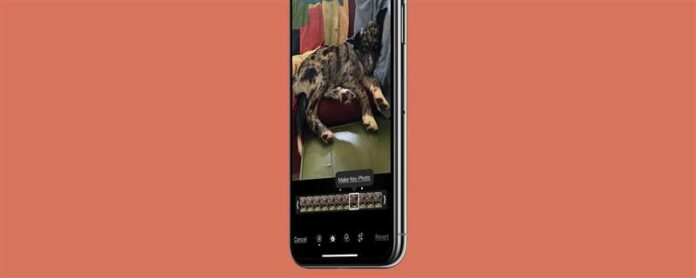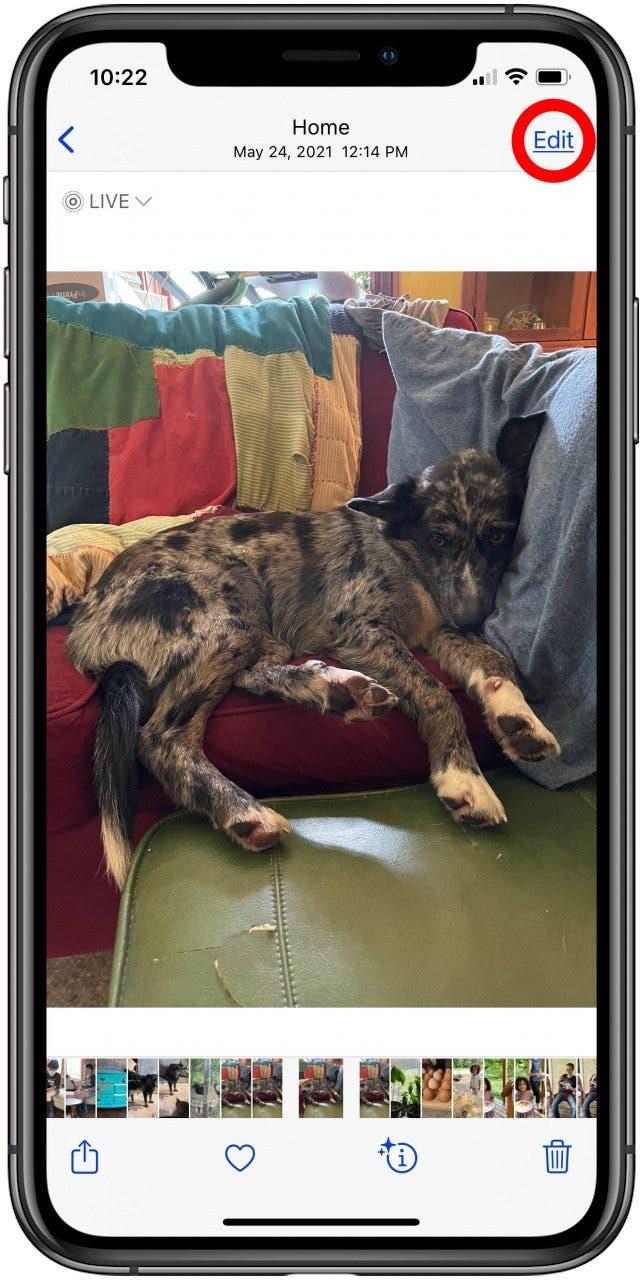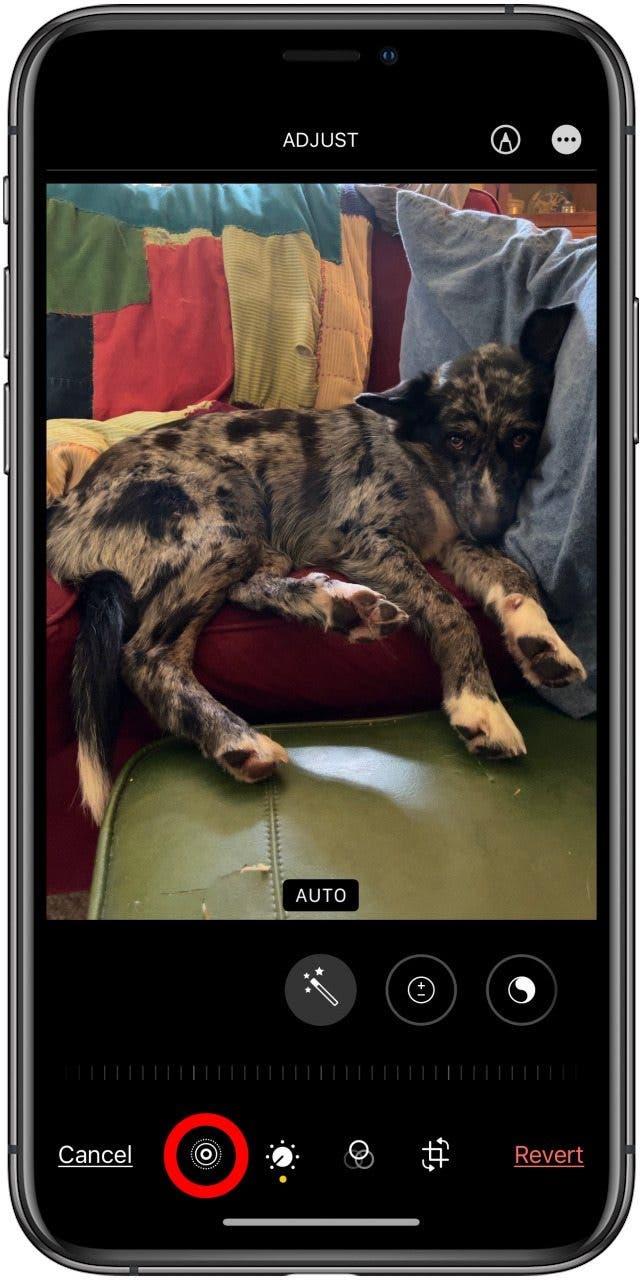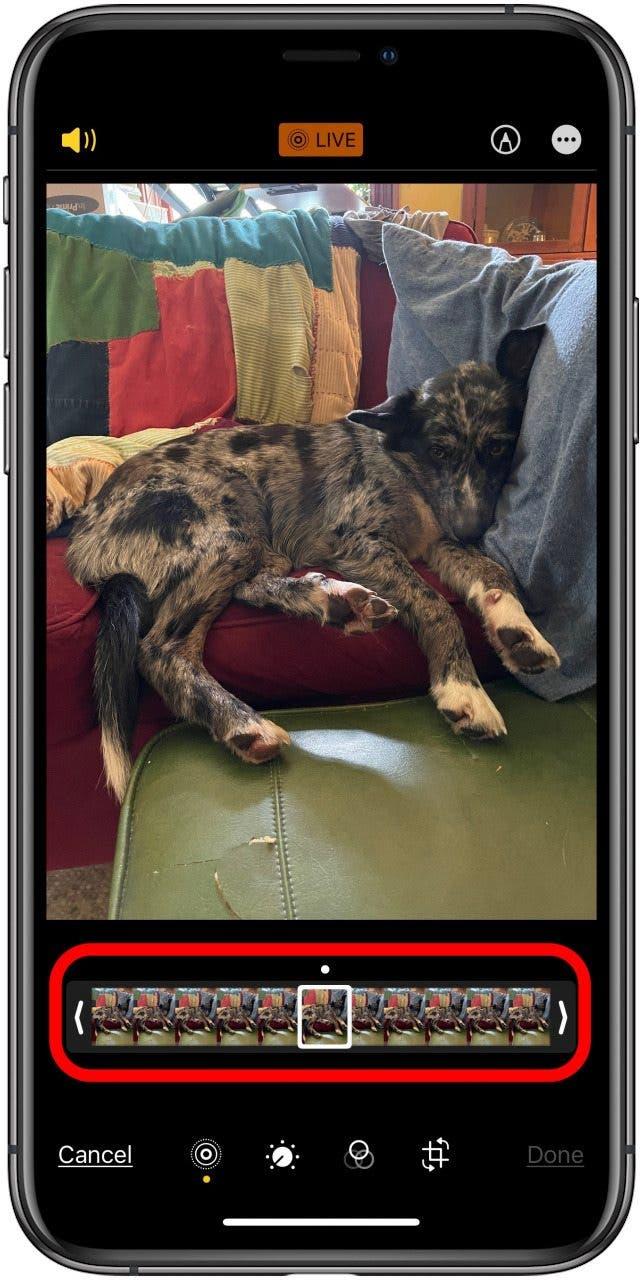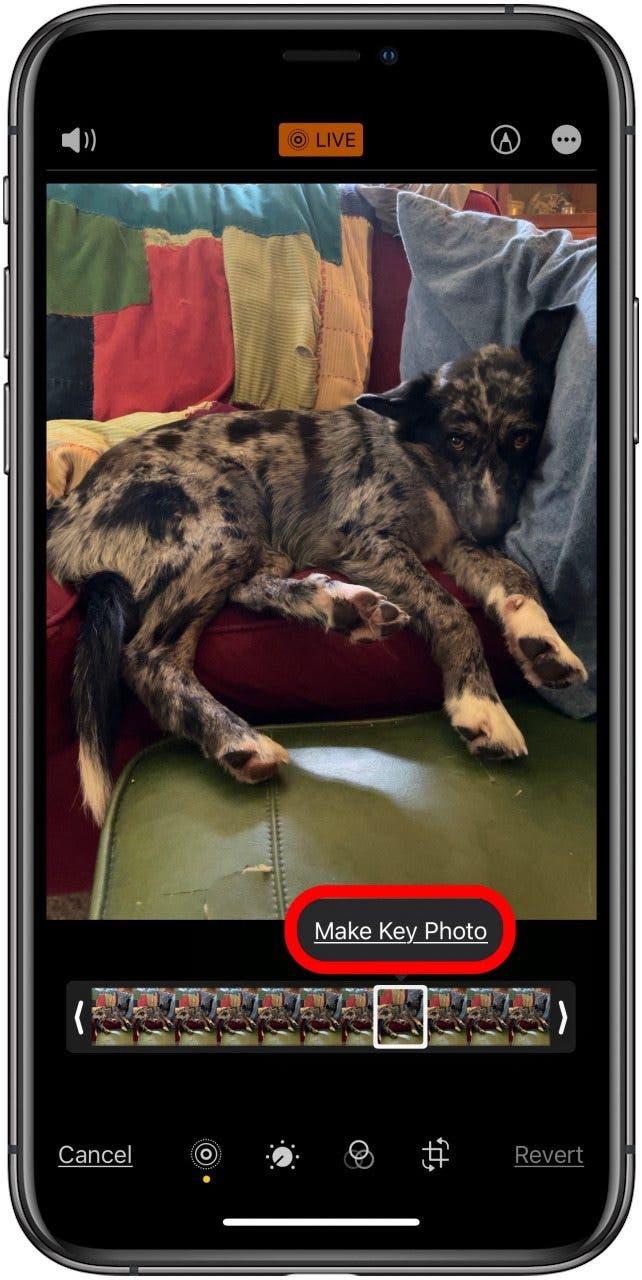Можете ли вы выбрать часть живой фотографии и сохранить его как неподвижное изображение? Да! И вы можете назначить эту рамку как ключевую фотографию, которая появляется, когда живая фотография не играет. Вот как извлечь кадры из живых фотографий и сохранить их в виде фотографий.
Почему вам понравится этот совет
- Сохраните свою любимую часть живой фотографии как еще.
- Сохраните хранение iPhone, когда вы конвертируете живую фотографию в все еще снятый и удаляя живую фотографию.
Как выбрать неподвижно из живой фотографии на iPhone и iPad
Сохранение неподвижного от живой фотографии на iPhone может быть сделано двумя способами. Первое-дублировать живое изображение и преобразовать живую фотографию на неподвижном изображении Тем не менее, этот метод не позволяет вам выбрать кадр из живой фотографии, чтобы преобразовать в все еще съемки. Если вы хотите выбрать неподвижно из живой фотографии, вы можете сохранить одну кадр на живой картинке на iPhone или iPad. Вот как сэкономить часть живой фотографии в качестве единого кадра. После того, как вы выполните эти шаги, вам нужно будет прочитать Как преобразовать живую фотографию по -прежнему на iPhone , чтобы закончить работу. Для получения дополнительных замечательных уроков о Как редактировать Фотографии на iPhone , ознакомьтесь с нашим бесплатным Совет дня .
- Откройте приложение Photo .
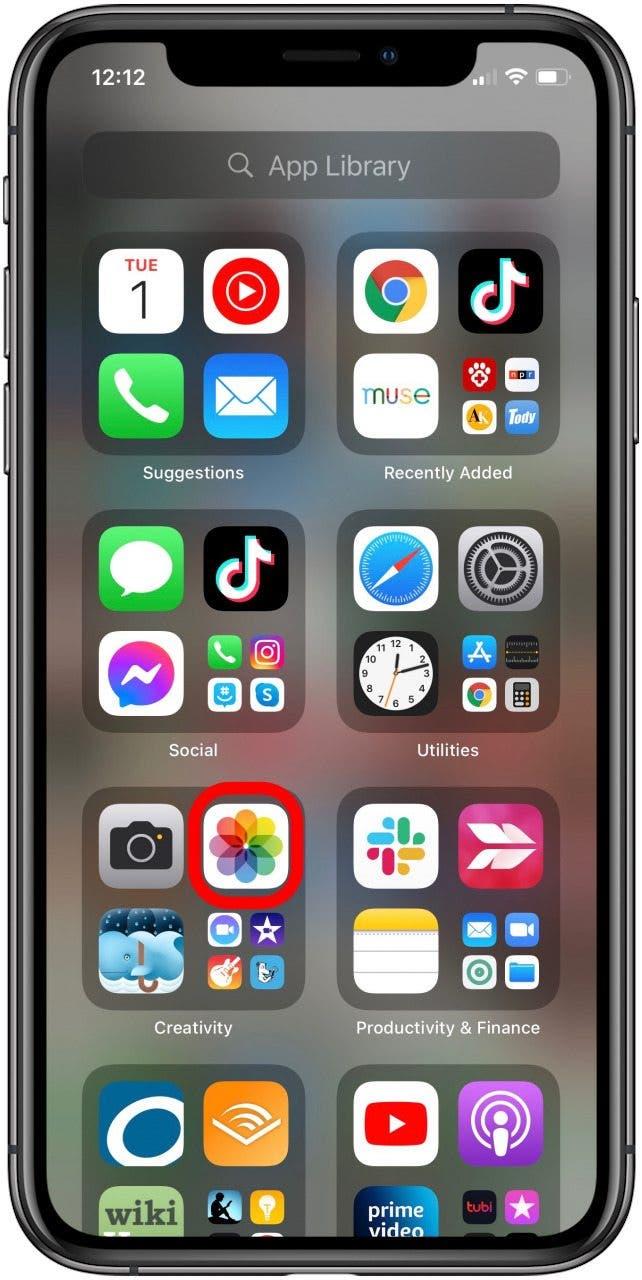
- Нажмите на вкладку альбомов , затем нажмите раздел Live в нижней части страницы.

- Нажмите на живую фотографию, на которой вы хотите выбрать неподвижно, и нажмите edit .

- Коснитесь значка Live Photo .

- Выберите кадр из живой фотографии, чтобы сохранить в качестве ключа.

- Коснитесь Сделать ключевую фотографию .

Теперь, когда вы выполнили эти шаги и выбрали новую ключевую фотографию для своей живой фотографии, вы можете использовать шаги в Как преобразовать живую фотографию на iPhone , чтобы закончить работу. Этот совет покажет вам, как дублировать и превратить живую фотографию с новым ключевым фото в еще фото.